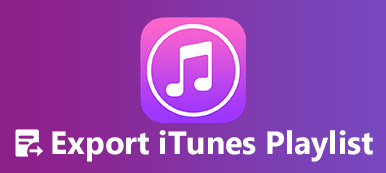"Ik gebruik iTunes al jaren op een pc, maar sinds kort iTunes is gestopt met het afspelen van muziek of films op mijn Windows 11 Is er een oplossing?' Als gratis toolkit en multimediabibliotheek voor iOS-gebruikers is iTunes nog steeds populair, ook al heeft Apple de software op de nieuwste Mac-computers stopgezet. Soms stopt iTunes plotseling met werken, met geen beeld en geen geluid. Als u hetzelfde probleem tegenkomt, hoeft u zich geen zorgen te maken. Dit artikel laat zien hoe u snel van het probleem af kunt komen.

- Deel 1: Waarom iTunes stopt met het afspelen van muziek of films op Windows
- Deel 2: Repareren dat iTunes geen muziek en films afspeelt op Windows
- Deel 3: Veelgestelde vragen over iTunes dat geen muziek en films afspeelt op Windows
Deel 1: Waarom iTunes stopt met het afspelen van muziek of films op Windows
Kun je iTunes-films afspelen op Windows? Ja, maar de muziek en films die je in de iTunes Store hebt gekocht, kunnen niet voor altijd worden afgespeeld. Sommige inhoud kan een beperkt aantal keren worden afgespeeld, sommige inhoud heeft een tijdslimiet en andere heeft apparaatlimieten. Bovendien zijn er mogelijke redenen waarom iTunes-films en muziek niet kunnen worden afgespeeld op Windows 11/10 en eerder:
- Onjuiste afspeelvoorkeurinstellingen.
- Verouderde iTunes.
- Conflict Firewall-instellingen.
- Beschadigde iTunes-bibliotheek.
- Er is iets mis met uw iTunes.
Deel 2: Repareren dat iTunes geen muziek en films afspeelt op Windows
Oplossing 1: controleer de iTunes-afspeelvoorkeuren
Wanneer iTunes geen muziek afspeelt op Windows 11 of eerder, moet u eerst de voorkeursinstellingen controleren en corrigeren. In de meeste gevallen wordt deze fout alleen veroorzaakt door onjuiste instellingen.

Stap 1 Open uw iTunes op uw pc.
Stap 2 Ga naar uw Edit menu op het bovenste lint en kies voorkeuren.
Stap 3 Schakel over naar de Afspelen tabblad in het pop-upvenster en zoek het Audio afspelen met keuze. Trek de optie naar beneden en je krijgt twee keuzes: Windows-audiosessie en Direct geluid. Probeer ze allemaal om te zien of iTunes weer werkt.
Oplossing 2: werk iTunes bij
Verouderde software kan verschillende fouten veroorzaken, waaronder iTunes speelt geen films af op Windows 11/10/8/7. Apple brengt nog steeds updates uit voor iTunes voor pc's om bugs op te lossen. Daarom kunt u uw software beter tijdig updaten.
Om iTunes binnen de software bij te werken, opent u iTunes, gaat u naar de Help menu en kies Controleren op updates. Als er een update beschikbaar is, volgt u de instructies op het scherm om deze te installeren.

Als iTunes niet werkt, zoek en open Apple Software-update in de Start menu. Het scant de beschikbare updates voor iTunes. Klik vervolgens op de Install knop onderaan om de update te krijgen.

Oplossing 3: controleer de firewallinstellingen
Bij het afspelen van nummers en films heeft iTunes toegang tot internet nodig. Zolang uw pc of een firewall van derden de toegang van iTunes tot internet blokkeert, kunnen iTunes-films of -muziek niet op uw Windows worden afgespeeld.

Stap 1 Zoek naar Windows Defender Firewall in de Start menu en open het vanuit de resultatenlijst.
Stap 2 Klik Een app of functie toestaan via Windows Defender Firewall in de zijbalk en druk op Instellingen wijzigen knop.
Stap 3 Scroll naar beneden om de te vinden iTunes.MSI item en vink de vakjes voor beide aan de Privé en Publieke kolommen. Hit OK onderaan om de wijzigingen te bevestigen.
Oplossing 4: bouw de iTunes-bibliotheek opnieuw op
iTunes slaat muziek en films op in de bibliotheek. Zodra de bibliotheek op de een of andere manier beschadigd of kapot is, speelt iTunes geen muziek meer af op Windows. De snelle oplossing is het opnieuw opbouwen van uw iTunes-bibliotheek.

Stap 1 Maak een back-up van uw iTunes-mediamap en sluit iTunes af.
Stap 2 Navigeer naar C:\Gebruikers\[uw gebruikersnaam]\Mijn muziek\en migreer de bestanden met het label ITunes Library.itl en iTunes-bibliotheek.xml naar uw bureaublad of een andere map.
Stap 3 Start uw iTunes, ga naar de Dien in menu, kies BibliotheekEn Select Importeer afspeellijst. Open vervolgens de gewenste bibliotheek.
Oplossing 5: installeer iTunes opnieuw
Als je alles hebt geprobeerd, maar iTunes speelt nog steeds geen muziek en films af, ga dan naar de officiële website van Apple: Itunes downloaden voor Windows en installeer het opnieuw op uw pc. Hiermee wordt uw bibliotheek niet verwijderd.

Stap 1 Stap 1: Openen control panel aan de hand van de Start menu, ga naar Programma's, en kies Programma's en functies. Zoek iTunes, klik er met de rechtermuisknop op en druk op Installatie ongedaan maken. Volg de instructies om iTunes van uw pc te verwijderen.
Stap 2 Stap 2: Ga vervolgens naar de Apple-website, download iTunes en installeer het opnieuw op uw pc.
Stap 3 Stap 3: Speel nu muziek en films af op iTunes om te controleren of het normaal werkt.
Oplossing 6: gebruik een alternatief voor iTunes
De laatste maar daarom niet minste oplossing is het gebruik van een alternatief voor iTunes, zoals Apeaksoft MobieTrans. Het biedt de meeste functies van iTunes. U kunt bijvoorbeeld muziek, foto's, films en meer overbrengen tussen uw iOS-apparaat en pc.

4,000,000 + downloads
Maak een back-up van een iPhone naar een pc.
Gegevens overbrengen tussen iPhone en pc, Android of iPad.
Ondersteuning van de nieuwste iPhones en iPad-modellen.
Bied bonusfuncties aan, zoals een ringtone-maker.
Hier zijn de stappen om iPhone-muziek op uw pc te beheren:
Stap 1 Maak verbinding met je iPhoneStart het beste alternatief voor iTunes nadat u het op uw pc hebt geïnstalleerd. Verbind uw iPhone met de pc met een Lightning-kabel en de software zal deze detecteren.
 Stap 2 Een voorbeeld van iPhone-muziek bekijken
Stap 2 Een voorbeeld van iPhone-muziek bekijkenGa naar uw Muziek tabblad in de zijbalk en je ziet alle nummers op je iPhone. Om muziek in iTunes-alternatief af te spelen, klikt u met de rechtermuisknop op een nummer en kiest u Spelen.
 Stap 3 Breng muziek over tussen uw iPhone en pc
Stap 3 Breng muziek over tussen uw iPhone en pcKlik op de Toevoegen -knop en u kunt nummers van uw pc aan uw iPhone toevoegen. Om een back-up te maken van iPhone-muziek, selecteert u de nummers, drukt u op PC pictogram en kies Exporteren naar pc.

Deel 3: Veelgestelde vragen over iTunes dat geen muziek en films afspeelt op Windows
Hoe zet ik iTunes-muziek op Windows Media Player?
Open uw Windows Media Player, klik op Organiseren, kies Bibliotheken beheren en selecteer Muziek. Selecteer iTunes Media en klik op de knop Toevoegen.
Hoe kan ik van iTunes de standaardspeler maken op Windows 7?
Open Standaardprogramma's in het Start-menu, selecteer iTunes in de lijst, klik op Dit programma als standaard instellen en druk op OK.
Is iTunes dood?
Op macOS Catalina heeft Apple iTunes vervangen door drie apps. Het is dood op macOS, maar werkt nog steeds op pc's.
Conclusie
In deze handleiding wordt uitgelegd hoe u dit kunt oplossen iTunes speelt geen muziek en films af op Windows. Soms stopt uw iTunes plotseling met werken en kunnen alle multimediabestanden niet worden geopend. U kunt onze oplossingen volgen om het probleem snel te verhelpen. Apeaksoft MobieTrans is de ultieme oplossing. Heeft u andere vragen over dit onderwerp, laat dan hieronder uw bericht achter.